Hoewel de Microsoft Office Suite met toepassingen de meest populaire oplossing is geworden voor tekstverwerking, spreadsheets en presentaties, is het mogelijk om eenvoudige taken uit te voeren zonder de software. Er zijn verschillende gratis downloadbare en web-gebaseerde alternatieven. Neem dat, Microsoft Office Suite! Je bent gedwarsboomd!
Methode één van de drie:
Google Docs-presentatie
-
 1 Log in bij Google via elke webbrowser met uw bestaande inlog-ID.
1 Log in bij Google via elke webbrowser met uw bestaande inlog-ID. - Als je nog geen Google-identiteit hebt, klik je op 'Aanmelden' om er een te maken.
-
 2 Klik op de knop "Maken" en kies "Presentatie" in de keuzelijst.
2 Klik op de knop "Maken" en kies "Presentatie" in de keuzelijst. -
 3 Kies een thema en benoem uw presentatie door op het veld "Presentatie zonder titel" te klikken.
3 Kies een thema en benoem uw presentatie door op het veld "Presentatie zonder titel" te klikken. -
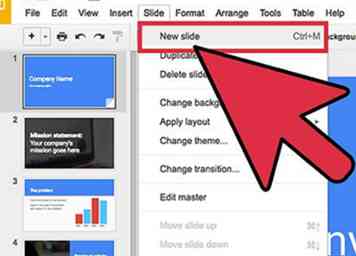 4 Voeg dia's toe aan uw presentatie door op "Dia" te klikken: Nieuwe slide."
4 Voeg dia's toe aan uw presentatie door op "Dia" te klikken: Nieuwe slide." - Kies de diapresentatie door op het tabblad "Indeling" te klikken en de gewenste lay-out te selecteren.
-
 5 Personaliseer uw presentatie door tekst, afbeeldingen, tekeningen, video's, tabellen of vormen toe te voegen. Deze zijn allemaal beschikbaar onder het menu "Invoegen".
5 Personaliseer uw presentatie door tekst, afbeeldingen, tekeningen, video's, tabellen of vormen toe te voegen. Deze zijn allemaal beschikbaar onder het menu "Invoegen". -
 6 U kunt ook enkele overgangen toevoegen door op 'Overgang' te klikken.… " tab.
6 U kunt ook enkele overgangen toevoegen door op 'Overgang' te klikken.… " tab. -
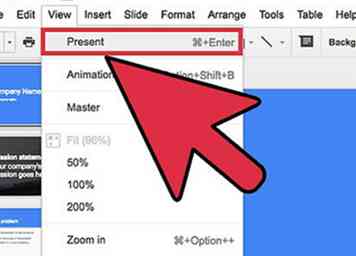 7 Gebruik het tabblad "Weergave" en klik vervolgens op de knop "Presenteren" om uw voltooide presentatie te bekijken en de nodige bewerkingen uit te voeren.
7 Gebruik het tabblad "Weergave" en klik vervolgens op de knop "Presenteren" om uw voltooide presentatie te bekijken en de nodige bewerkingen uit te voeren. -
 8 Deel uw presentatie met andere Google-gebruikers door op het tabblad "Bestand" te klikken en "Delen" te selecteren.… ".
8 Deel uw presentatie met andere Google-gebruikers door op het tabblad "Bestand" te klikken en "Delen" te selecteren.… ". -
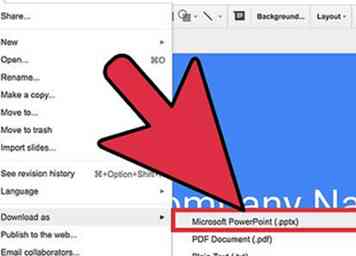 9 Download de presentatie naar uw computer met behulp van "Bestand"> "Downloaden als"> en selecteer de gewenste indeling.
9 Download de presentatie naar uw computer met behulp van "Bestand"> "Downloaden als"> en selecteer de gewenste indeling. - Eenmaal geëxporteerd, kunt u uw presentatie per e-mail verzenden of opslaan op een netwerklocatie of extern station.
Methode twee van drie:
Zoho Docs
-
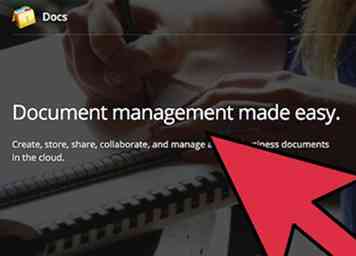 1 Maak een Zoho-gebruikersaccount op de website die wordt vermeld in het gedeelte Bronnen van dit artikel.
1 Maak een Zoho-gebruikersaccount op de website die wordt vermeld in het gedeelte Bronnen van dit artikel. -
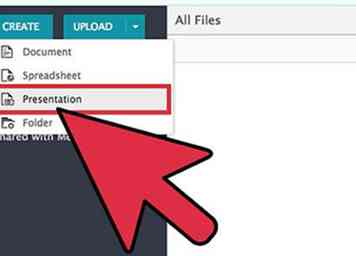 2 Klik op de knop "Maken" en selecteer "Presentatie".
2 Klik op de knop "Maken" en selecteer "Presentatie". -
 3 Voer een naam voor uw presentatie in, kies een thema en klik op "OK" om aan uw presentatie te werken.
3 Voer een naam voor uw presentatie in, kies een thema en klik op "OK" om aan uw presentatie te werken. -
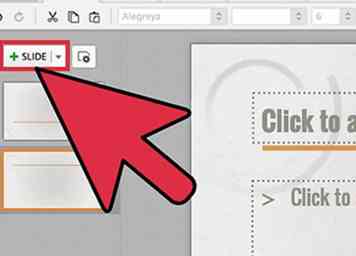 4 Voeg dia's toe aan uw presentatie door op de knop 'Nieuwe dia' boven de zijbalk aan de linkerkant te klikken.
4 Voeg dia's toe aan uw presentatie door op de knop 'Nieuwe dia' boven de zijbalk aan de linkerkant te klikken. -
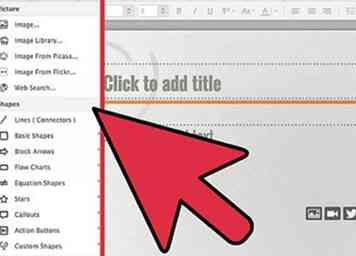 5 Voeg tekstvakken, afbeeldingen, HTML-code, links, een voettekst, smileys of horizontale regels toe aan uw dia's met behulp van de knop "Invoegen".
5 Voeg tekstvakken, afbeeldingen, HTML-code, links, een voettekst, smileys of horizontale regels toe aan uw dia's met behulp van de knop "Invoegen". - Er zijn verschillende soorten grafische afbeeldingen om in te voegen in de rechterzijbalk.
-
 6 U kunt ook animaties en overgangen toevoegen door op de tabbladen "Animatie" en "Overgang" te klikken.
6 U kunt ook animaties en overgangen toevoegen door op de tabbladen "Animatie" en "Overgang" te klikken. -
 7 Bekijk uw diavoorstelling en breng de nodige aanpassingen aan.
7 Bekijk uw diavoorstelling en breng de nodige aanpassingen aan. -
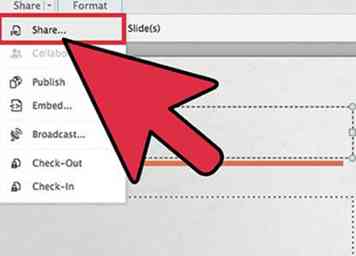 8 Kies hoe u uw presentatie wilt delen door op de knop "Delen" te klikken.
8 Kies hoe u uw presentatie wilt delen door op de knop "Delen" te klikken. - Met Zoho-documenten kunt u de presentatie exporteren als PPTX, ODP, PPSX en PDF.
Methode drie van drie:
Microsoft Office Online
-
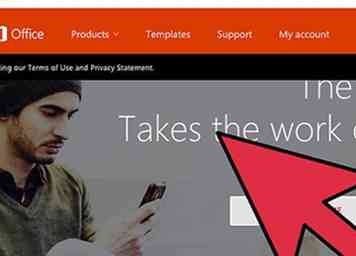 1 Maak een Microsoft-account aan als u dit nog niet heeft gedaan. Aanmelden.
1 Maak een Microsoft-account aan als u dit nog niet heeft gedaan. Aanmelden. -
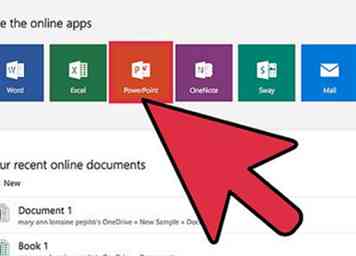 2 Kies de "PowerPoint Online" tegel.
2 Kies de "PowerPoint Online" tegel. -
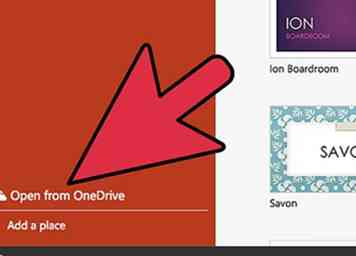 3 Als u presentaties in uw OneDrive (SkyDrive) hebt, kunt u deze openen door op Recente documenten op "OneDrive" te klikken.
3 Als u presentaties in uw OneDrive (SkyDrive) hebt, kunt u deze openen door op Recente documenten op "OneDrive" te klikken. -
 4 Klik anders op Nieuwe lege presentatie. De app zal werken als een charme.
4 Klik anders op Nieuwe lege presentatie. De app zal werken als een charme. -
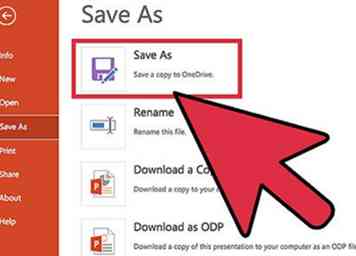 5 Klik op Bestand om te bewaren. Klik vervolgens op Opslaan als. Klik ten slotte op Downloaden. Gedaan.
5 Klik op Bestand om te bewaren. Klik vervolgens op Opslaan als. Klik ten slotte op Downloaden. Gedaan.
Facebook
Twitter
Google+
 Minotauromaquia
Minotauromaquia
 1 Log in bij Google via elke webbrowser met uw bestaande inlog-ID.
1 Log in bij Google via elke webbrowser met uw bestaande inlog-ID.  2 Klik op de knop "Maken" en kies "Presentatie" in de keuzelijst.
2 Klik op de knop "Maken" en kies "Presentatie" in de keuzelijst.  3 Kies een thema en benoem uw presentatie door op het veld "Presentatie zonder titel" te klikken.
3 Kies een thema en benoem uw presentatie door op het veld "Presentatie zonder titel" te klikken. 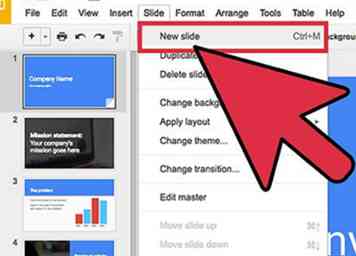 4 Voeg dia's toe aan uw presentatie door op "Dia" te klikken: Nieuwe slide."
4 Voeg dia's toe aan uw presentatie door op "Dia" te klikken: Nieuwe slide."  5 Personaliseer uw presentatie door tekst, afbeeldingen, tekeningen, video's, tabellen of vormen toe te voegen. Deze zijn allemaal beschikbaar onder het menu "Invoegen".
5 Personaliseer uw presentatie door tekst, afbeeldingen, tekeningen, video's, tabellen of vormen toe te voegen. Deze zijn allemaal beschikbaar onder het menu "Invoegen".  6 U kunt ook enkele overgangen toevoegen door op 'Overgang' te klikken.… " tab.
6 U kunt ook enkele overgangen toevoegen door op 'Overgang' te klikken.… " tab. 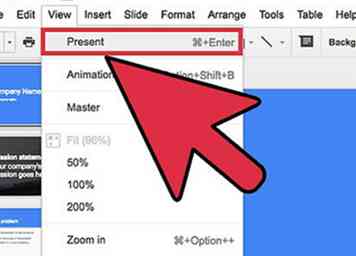 7 Gebruik het tabblad "Weergave" en klik vervolgens op de knop "Presenteren" om uw voltooide presentatie te bekijken en de nodige bewerkingen uit te voeren.
7 Gebruik het tabblad "Weergave" en klik vervolgens op de knop "Presenteren" om uw voltooide presentatie te bekijken en de nodige bewerkingen uit te voeren.  8 Deel uw presentatie met andere Google-gebruikers door op het tabblad "Bestand" te klikken en "Delen" te selecteren.… ".
8 Deel uw presentatie met andere Google-gebruikers door op het tabblad "Bestand" te klikken en "Delen" te selecteren.… ". 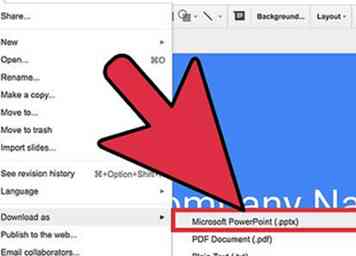 9 Download de presentatie naar uw computer met behulp van "Bestand"> "Downloaden als"> en selecteer de gewenste indeling.
9 Download de presentatie naar uw computer met behulp van "Bestand"> "Downloaden als"> en selecteer de gewenste indeling. 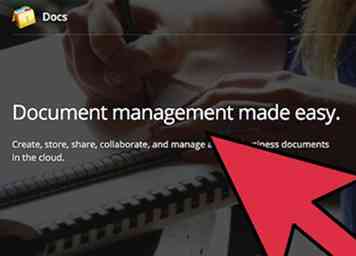 1 Maak een Zoho-gebruikersaccount op de website die wordt vermeld in het gedeelte Bronnen van dit artikel.
1 Maak een Zoho-gebruikersaccount op de website die wordt vermeld in het gedeelte Bronnen van dit artikel. 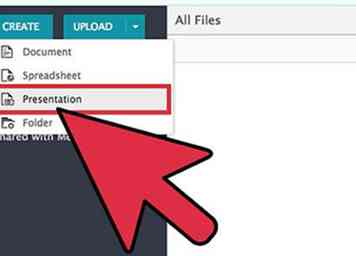 2 Klik op de knop "Maken" en selecteer "Presentatie".
2 Klik op de knop "Maken" en selecteer "Presentatie".  3 Voer een naam voor uw presentatie in, kies een thema en klik op "OK" om aan uw presentatie te werken.
3 Voer een naam voor uw presentatie in, kies een thema en klik op "OK" om aan uw presentatie te werken. 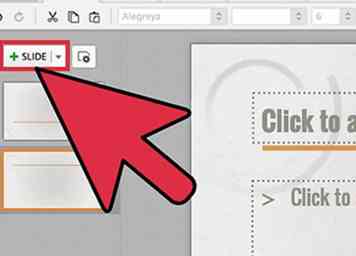 4 Voeg dia's toe aan uw presentatie door op de knop 'Nieuwe dia' boven de zijbalk aan de linkerkant te klikken.
4 Voeg dia's toe aan uw presentatie door op de knop 'Nieuwe dia' boven de zijbalk aan de linkerkant te klikken. 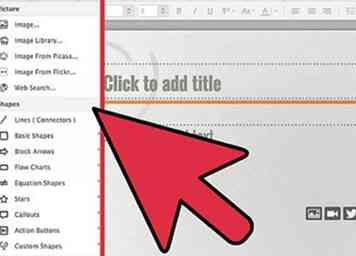 5 Voeg tekstvakken, afbeeldingen, HTML-code, links, een voettekst, smileys of horizontale regels toe aan uw dia's met behulp van de knop "Invoegen".
5 Voeg tekstvakken, afbeeldingen, HTML-code, links, een voettekst, smileys of horizontale regels toe aan uw dia's met behulp van de knop "Invoegen".  6 U kunt ook animaties en overgangen toevoegen door op de tabbladen "Animatie" en "Overgang" te klikken.
6 U kunt ook animaties en overgangen toevoegen door op de tabbladen "Animatie" en "Overgang" te klikken.  7 Bekijk uw diavoorstelling en breng de nodige aanpassingen aan.
7 Bekijk uw diavoorstelling en breng de nodige aanpassingen aan. 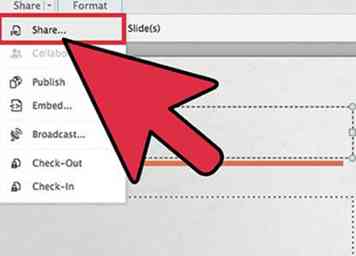 8 Kies hoe u uw presentatie wilt delen door op de knop "Delen" te klikken.
8 Kies hoe u uw presentatie wilt delen door op de knop "Delen" te klikken. 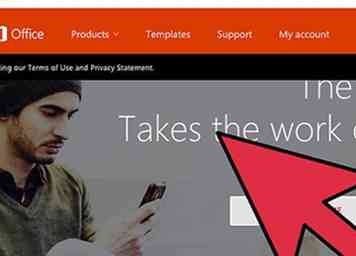 1 Maak een Microsoft-account aan als u dit nog niet heeft gedaan. Aanmelden.
1 Maak een Microsoft-account aan als u dit nog niet heeft gedaan. Aanmelden. 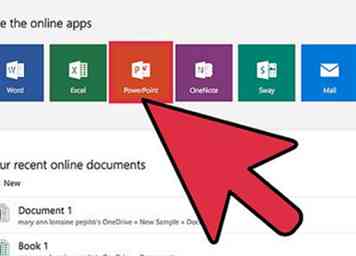 2 Kies de "PowerPoint Online" tegel.
2 Kies de "PowerPoint Online" tegel. 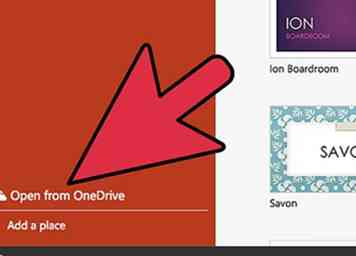 3 Als u presentaties in uw OneDrive (SkyDrive) hebt, kunt u deze openen door op Recente documenten op "OneDrive" te klikken.
3 Als u presentaties in uw OneDrive (SkyDrive) hebt, kunt u deze openen door op Recente documenten op "OneDrive" te klikken.  4 Klik anders op Nieuwe lege presentatie. De app zal werken als een charme.
4 Klik anders op Nieuwe lege presentatie. De app zal werken als een charme. 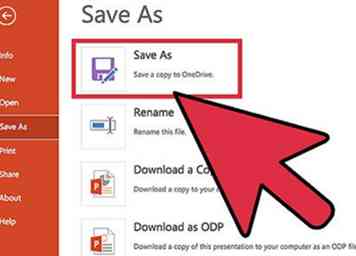 5 Klik op Bestand om te bewaren. Klik vervolgens op Opslaan als. Klik ten slotte op Downloaden. Gedaan.
5 Klik op Bestand om te bewaren. Klik vervolgens op Opslaan als. Klik ten slotte op Downloaden. Gedaan.